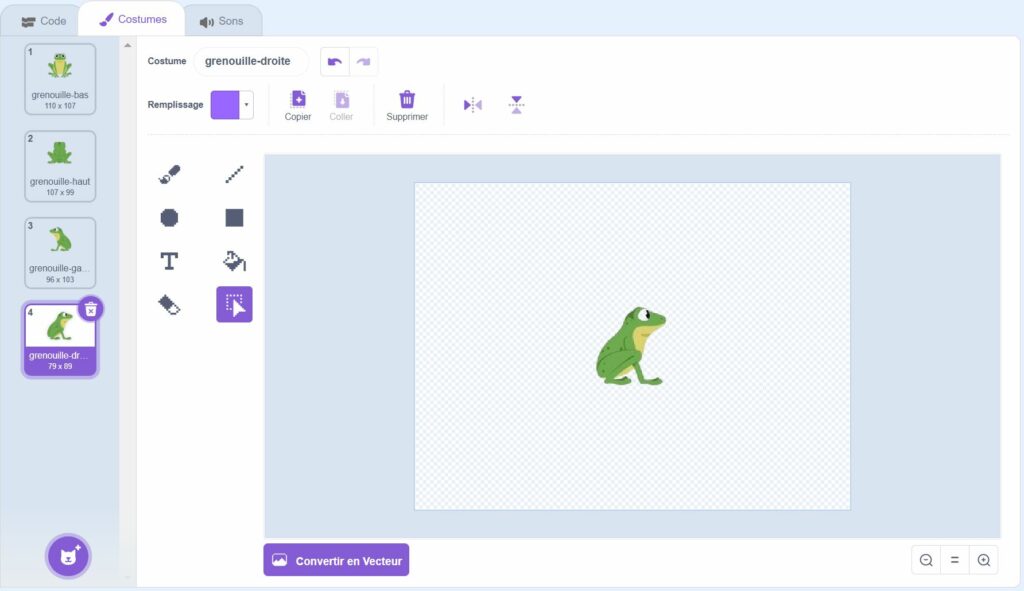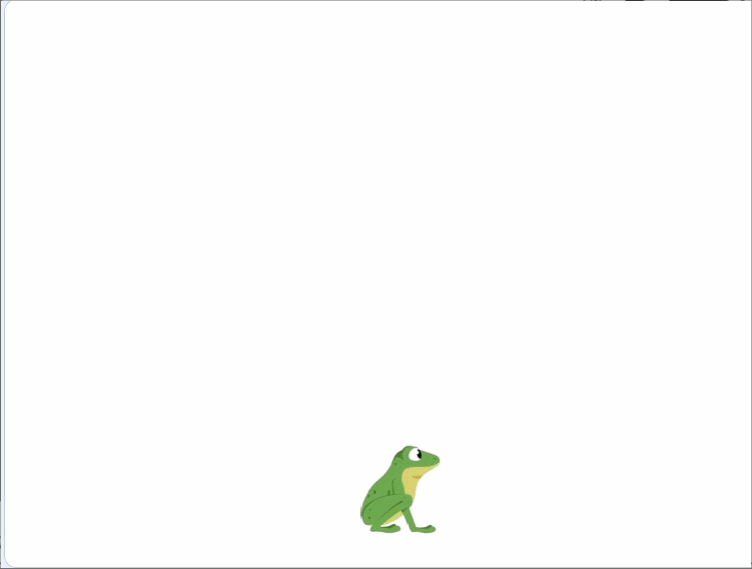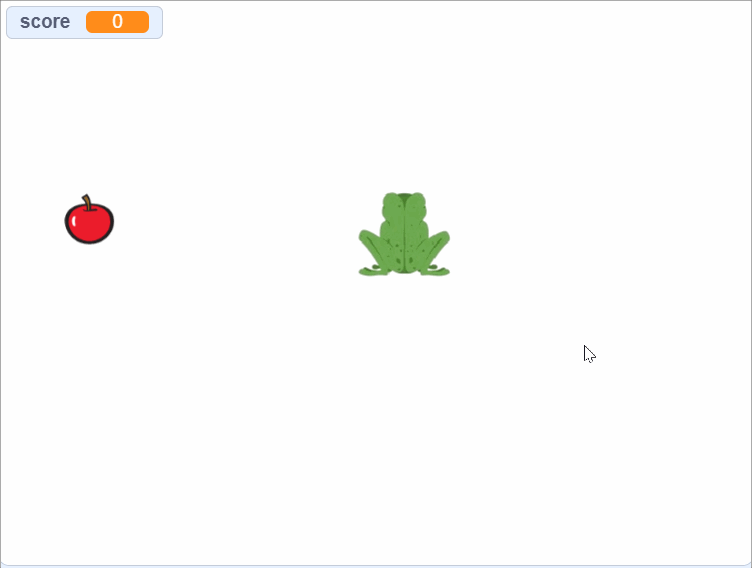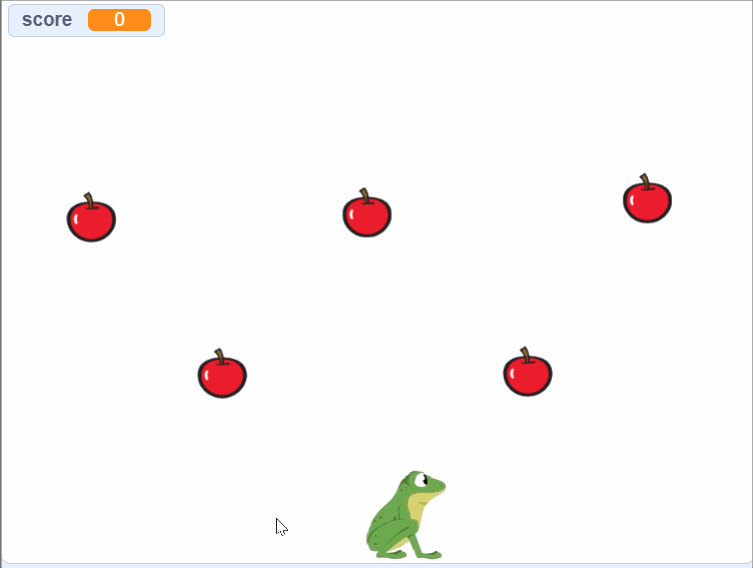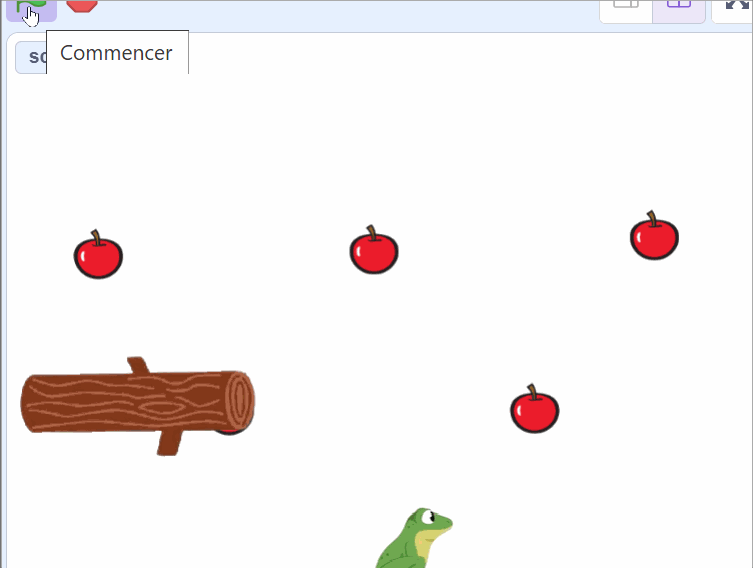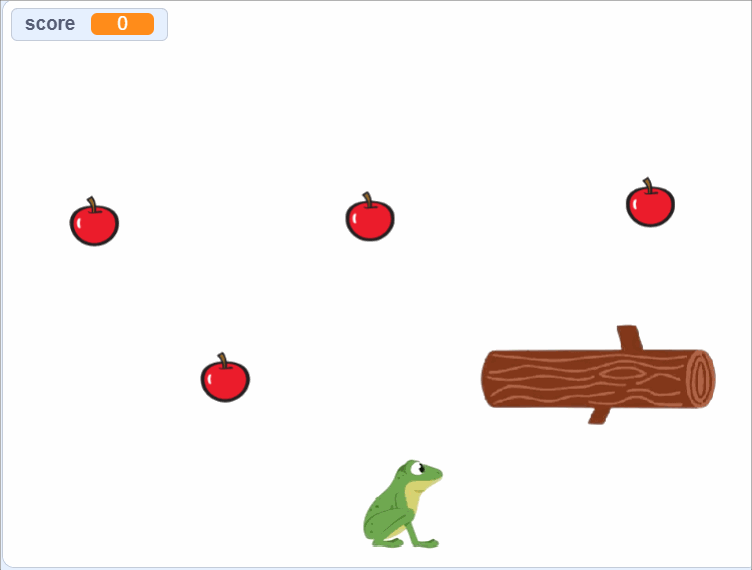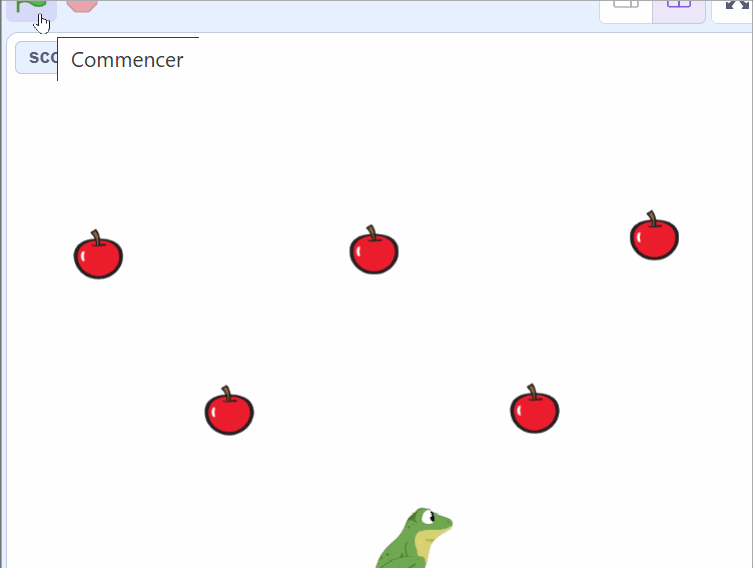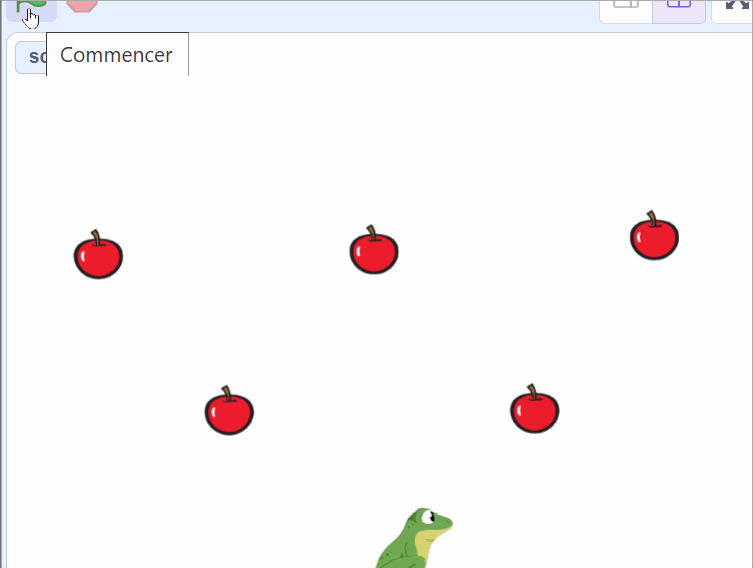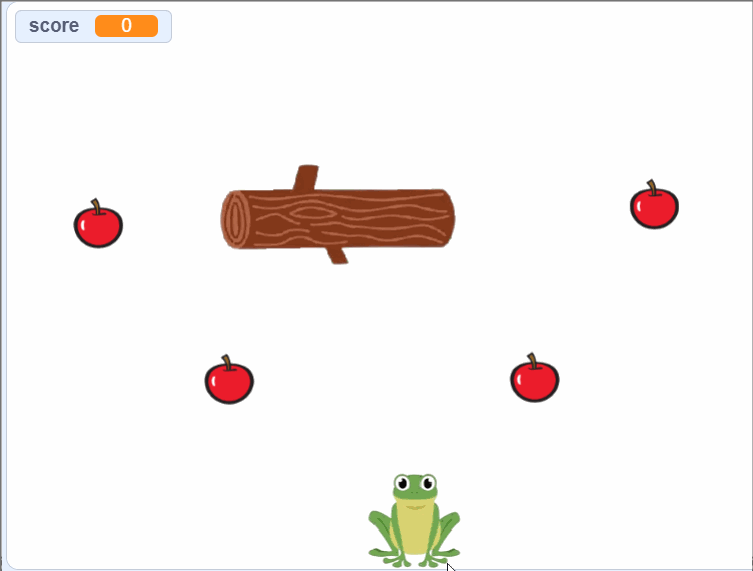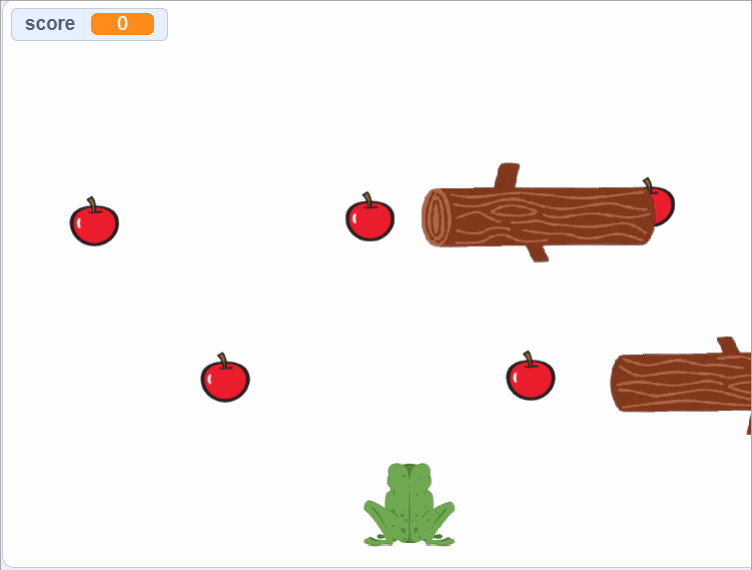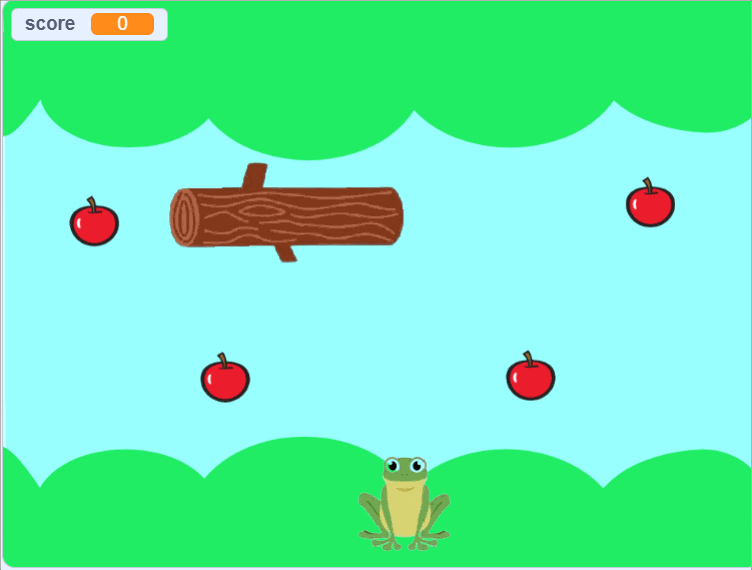Mission Traversée de Froggy
Dans cette page tu trouveras :
- Défi 1 : Les changements d’arrière-plans
- Défi 2 : Les messages
- Défi 3 : Les déplacements avec le clavier
- Défi 4 : Clic et taille
- Défi 5 : Les collisions
- Défi 6 : Les variables
- Défi 1 : Les changements d’arrière-plans
- Défi 2 : Les messages
- Défi 3 : Les déplacements avec le clavier
- Défi 4 : Clic et taille
- Défi 5 : Les collisions
- Défi 6 : Les variables
Défi 1 : Importer les images dans Scratch et la redimensionner
Objectif : Importer ton image de héros ci-dessous dans Scratch et ajuster sa taille.
Indices :
- Sur l’image, fais un clic droit « Enregistrer l’image sous…«
- Dans Scratch, clique sur « Choisir un sprite » puis sélectionne « Importer un sprite ».
- Et reproduit l’action pour chaque image des 4 directions du héros.
- Une fois importé, clique sur ton sprite et ajuste sa taille en modifiant la valeur dans le champ « Taille » (par exemple, 50 %).
Résultat attendu : Ton héros apparaît sur la scène Scratch à la bonne taille.



Défi 2 : Programmer les mouvements du héros avec les touches fléchées
Objectif: Faire bouger ton héros dans les quatre directions à l’aide des touches fléchées.
Indices :
- Utilise les blocs suivants pour chaque direction :
- Événement : « Quand la touche [flèche droite] est pressée » (il faudra le faire dans les 4 directions).
- Mouvement : « Ajouter [10] à x » pour droite, « -10 » pour gauche.
- Mouvement : « Ajouter [10] à y » pour haut, « -10 » pour bas.
- Crée un script pour chaque direction.
Résultat attendu : Ton héros se déplace correctement dans les quatre directions avec les touches fléchées.
Bonus : Change le costume du héros en fonction de la direction du héros. C’est dans Apparence
Défi 3 : Ajouter une variable « Score » et créer un objet à collecter
Objectif : Créer un système de score qui augmente lorsque le héros collecte un objet.
Indices :
- Créer une variable : Clique sur l’onglet « Variables », puis sur « Créer une variable » et nomme-la « Score ».
- Créer un objet à collecter : Ajoute un nouveau sprite (par exemple, une pomme ou une étoile).
- Coder dans l’objet à ramasser :
- Utilise une boucle « Répéter indéfiniment« avec à l’intérieur une bloc de condition « Si [ ] alors ».
- À l’intérieur de la condition :
- touche le [ nom du Héros ]
- Puis « Ajouter à [Score] 1 »
- « Cacher »
- À l’intérieur de la condition :
- L’objet doit être de nouveau Montré lorsque le drapeau Vert est cliqué. Ainsi que remettre la Variable à 0.
Résultat attendu : Chaque fois que le héros touche l’objet, le score augmente de 1.
- Optionnellement, tu peux ajouter « Mettre le [Score] à 0 » au début du jeu, pour rendre le jeu plus difficile.
Défi 4 : Dupliquer l’objet à collecter
Objectif : Augmenter le nombre d’objets à collecter pour rendre le jeu plus dynamique.
Indices :
- Fais un clic droit sur le sprite de l’objet et choisis « Dupliquer » pour en créer plusieurs copies.
- Vérifie que chaque copie a le même code que l’original.
- Dispose-les à des positions différentes sur la scène.
Résultat attendu : Plusieurs objets apparaissent sur la scène, et chacun peut être collecté pour augmenter le score.
Défi 5: Créer un écran de victoire lorsque 5 objets sont collectés
Objectif : Afficher un écran de victoire lorsque le joueur atteint un score de 5.
Indices :
- Créer un nouvel Sprite :
- Et choisir « peindre »
- Créer un fond de couleur avec un message comme « Bravo !” ou “Tu as gagné ! ».
- Dans le code du Sprite Victoire :
- Ajoute une condition « Si [Score] = 5 ».
- À l’intérieur :
- « Monter »
- “Aller à l’avant plan”
- « Stop tout »
- Le sprite Victoire doit être de nouveau caché lorsque le drapeau Vert est cliqué.
Résultat attendu : Lorsque le score atteint 5, le Sprite de victoire s’affiche et le jeu s’arrête.
Défi 6 : Ajouter un obstacle qui se déplace
Objectif : Ajouter des obstacles mobiles pour augmenter la difficulté du jeu. Importe l’un de deux images (au choix) d’obstacle dans Scratch et ajuste sa taille.
Indices :
- Programmer le mouvement :
- Place ton obstacle à gauche (sans qu’il ne touche le bord)
- Dans l’obstacle, ajouter le bloc « Aller à x : [] y : [ ]«
- utilise une boucle « Répéter Indéfiniment ».
- Fais-le se déplacer en utilisant « Ajouter [10] à x » pour aller à droite.
Résultat attendu : L’obstacle se déplace 1 fois d’un côté à l’autre de l’écran.
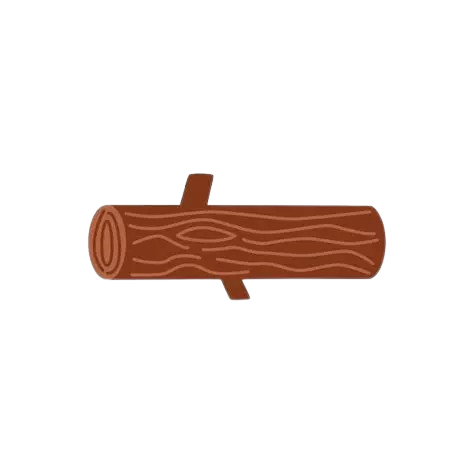

Défi 7 : Faire revenir l’obstacle à sa position de départ
Objectif : L’obstacle un fois le bord atteint revint à sa position de départ et avance de nouveau pour augmenter la difficulté du jeu.
Indices :
- Créer un nouvel ensemble de bloc :
- Au démarrage du jeu :
- Place cette action dans une boucle « Répéter indéfiniment ».
- Si le bord est atteint
- Alors revenir à la position initiale
Résultat attendu : Il y a l’obstacle qui avance se téléporte à gauche et avance de nouveau.
Défi 7 : Cloner l’obstacle
Objectif : Cloner l’objet originel pour créer des obstacles infinis pour augmenter la difficulté du jeu.
Indices :
- Activer le clonage :
- Dans le script de l’obstacle, ajoute une action « Créer un clone de moi-même« .
- Place cette action dans une boucle « Répéter indéfiniment ».
- Animer les clones :
- Ajoute un script « Quand je commence comme clone » pour leur donner le même mouvement que l’obstacle principal.
Résultat attendu : Il y a plusieurs obstacles qui apparaissent de manière discontinue (pour l’instant).
Défi 8 : Ajouter un délai aléatoire
Objectif : Les obstacles sortent de l’écran et réapparaissent avec un temps d’attente .
Indices :
- Ajouter une temporisation :
- Dans le code de l’obstacle qui touche le bord, insérez « Attendre [x] secondes » (avant sa téléportation à sa position de départ).
- Remplacez [x] par une valeur aléatoire, par exemple « Choisir un nombre entre 1 et 3 ».
- Tester le comportement :
- Les obstacles doivent apparaître avec des intervalles irréguliers.
Indices :
- Les obstacles doivent apparaître avec des intervalles irréguliers.
- Vérifie que le délai n’est pas trop long ou trop court pour maintenir l’intérêt du jeu.
Résultat attendu : Les obstacles apparaissent avec des intervalles de temps variables.
Défi 8 : Ajouter un délai aléatoire
Objectif : Les obstacles apparaissent avec un temps d’attente.
Indices :
- Ajouter une temporisation :
- Dans le script de l’obstacle principal, insérez « Attendre [x] secondes ».
- Remplacez [x] par une valeur aléatoire, par exemple « Choisir un nombre entre 1 et 3 ».
- Tester le comportement :
- Les clones doivent apparaître avec des intervalles irréguliers.
Indices :
- Les clones doivent apparaître avec des intervalles irréguliers.
- Vérifie que le délai n’est pas trop long ou trop court pour maintenir l’intérêt du jeu.
Résultat attendu : Les obstacles apparaissent avec des intervalles de temps variables.
Défi 9 : Ajouter un obstacle inversé
Objectif : Ajouter un obstacle qui part de l’autre côté et se déplace dans le sens opposé.
Indices :
- Dupliquer l’obstacle principal :
- Fais une copie de l’obstacle existant et place-le à droite de l’écran.
- Changer le mouvement :
- Modifie le script pour inverser son point de départ et son mouvement.
- Ajuste les coordonnées de départ pour qu’il commence à droite.
- Utilise une couleur ou une forme différente pour le distinguer de l’obstacle original.
Résultat attendu : Un nouvel obstacle apparaît à droite et se déplace vers la gauche.
Défi 10 : Programmer les collisions avec les 2 obstacles
Objectif : Faire en sorte que le héros retourne à son point de départ s’il touche un obstacle.
Indices :
- Dans le script du héros :
- Ajoute une boucle « Répéter Indéfiniment » avec une condition « Si [toucher Obstacle] alors ».
- tu auras besoin de l’opérateur : « ou«
- À l’intérieur de la condition :
- Héros revient à sa position de départ
Résultat attendu : Si le héros touche un obstacle, il retourne à sa position de départ.
Défi 11 : Créer un écran de défaite
Objectif : Afficher un écran de défaite si le héros est touché par un obstacle.
Indices :
- Modifier le script du héros :
- En plus de faire retourner le héros à son point de départ, dans la condition « Si [toucher Obstacle] », ajoute :
- « Envoyer à tous message [défaite] :
- Puis créer un nouvel Sprite : Ajoute un sprite de défaite avec un texte comme « Oh non ! Tu as perdu ! ».
- À l’intérieur :
- Quand je reçois le message [défaite]
- « Monter »
- “Aller à l’avant plan”
- « Stop tout »
- À l’intérieur :
Résultat attendu : Lorsque le héros touche un obstacle, l’écran de défaite s’affiche et le jeu s’arrête.
Défi 12 : Dessine un arrière-plan et teste ton jeu !
Objectif : Dessiner une arrière-plan cohérent et s’assurer que toutes les fonctionnalités du jeu fonctionnent correctement.
Indices :
- Joue au jeu plusieurs fois pour vérifier :
- Le déplacement du héros dans toutes les directions.
- L’augmentation du score lors de la collecte des objets.
- Le déclenchement de l’écran de victoire à 5 points.
- Le mouvement des obstacles et le déclenchement de l’écran de défaite.
- Si tu rencontres des problèmes, relis tes scripts pour identifier et corriger les erreurs.
Résultat attendu : Un jeu complet et fonctionnel, prêt à être partagé ou amélioré.